-
데이터 복구
- Android기기
- 데이터 복구 무료
- 데이터 복구 프로
- 데이터 복구 App
- PC 버전
- 손상된 동영상 복구
- 손상된 사진 복구
- 손상된 파일 복구
- 온라인 도구
- 온라인 동영상 복구
- 온리인 사진 복구
- 온리인 파일 복구
- 파티션 관리
- 백업 & 복원
- 멀티미디어
- 유틸리티
데이터 전송 파일 관리 아이폰 도구 기타 제품- 지원
EaseUS Todo PCTrans
모든 기능을 갖춘 PC 전송 소프트웨어는 원클릭으로 컴퓨터간에 응용 프로그램, 파일 및 계정을 이동.
- Windows PC를 위한 자동 프로그램 마이그레이션.
- 사용자 계정 및 설정 이동.
- Office, Adobe 및 기타 소프트웨어 전송 지원.

Autodesk 제품 키를 찾는 방법은 무엇입니까? 정답이 여기 있습니다!
개요:
Autodesk 제품 키를 찾고 싶으십니까? 기존 프로그램의 키를 찾는 것은 제품 키 찾기로 쉽게 추출할 수 있습니다. 또한 수동 및 무료 옵션을 선호하는 경우 이 문장을 읽는 것이 좋습니다. 우리가 표시한 모든 방법은 Windows 11에서 사용할 수 있습니다.
Autodesk 제품 키는 어디에서 찾을 수 있습니까?
"Autodesk 웹 사이트에서 일련 번호와 제품 키를 찾는 방법에 대한 자세한 설명이 필요합니다."
제품 키 및 일련 번호는 Autodesk 프로그램을 활성화하는데 중요한 데이터입니다. 그러나 이 코드 정보는 찾기가 그렇게 명확하지 않습니다. 그래서 여기 이 문장은 Autodesk 개별 사용자의 번호를 조회하기 위해 제공됩니다. 아래는 선택할 수 있는 6가지 방법을 소개드립니다.
EaseUS Key Finder에서 Autodesk 제품 키를 찾는 방법
분명히 일련 번호는 여러 가지 방법으로 찾을 수 있습니다. 그러나 Autodesk 계정이나 AutoCAD 자체 등 모든 수동 옵션을 통해 원하는 항목을 신속하게 찾을 수 있으므로 Autodesk 제품, Windows(지원 Windows 11 이전 버전), Microsoft Office, Adobe를 포함한 Autodesk 일련 번호와 제품 키를 클릭 한 번으로 추출할 수 있는 EaseUS Key Finder라는 제품 키 찾는 프로그램을 필요합니다. 기타 프로그램도 마찬가지입니다. 이 일련 번호 추출기를 사용하여 계정에 로그인할 필요가 없습니다.
-상세 방법
1단계. PC에서 EaseUS Key Finder를 실행하고 실행하고 왼쪽 패널에서 "응용 프로그램"를 선택합니다.

2단계. 그럼 Windows, Adobe 및 Office의 제품 키를 볼 수 있습니다. 키를 선택한 위치에 저장하거나 직접 사용하려면 "복사"를 선택하십시오.

EaseUS Todo PCTrans가 또 어떤 도움을 드릴 수 있습니까?
눈에 띄는 키 파인더로 찬사를 받을 뿐만 아니라 EaseUS Todo PCTrans는 전문 데이터 전송 프로그램이기도 합니다.
- 파일, 설치된 프로그램, 개인 설정을 하나의 오래된 장치에서 새 장치로 전송 - 데이터 손실 및 앱 재설치 없이 시스템을 업그레이드하는 데 좋은 기능입니다.
- 대용량 파일 및 유틸리티를 충분한 공간이 있는 다른 드라이브로 이동 - 내부 디스크 공간이 부족한 데이터를 저장하기 위해 외부 장치를 대량 구매할 필요가 없습니다.
- 최신 게임을 새 컴퓨터나 드라이브로 마이그레이션 - 사용자 경험을 최적화하려는 게임 전송 문제가 있는 게임 매니아를 위해 설계되었습니다.
Autodesk Account를 통해 Autodesk 일련 번호 및 제품 키 찾기
1단계. 링크를 클릭하여 Autodesk 계정에 로그인합니다.
2단계. 제품 및 서비스 섹션으로 이동하여 제품 키를 받으려는 제품을 찾습니다.
3단계. AutoCAD를 예로 들어 보겠습니다.
AutoCAD 아이콘 클릭 후, 제품 상세정보를 확인하실 수 있으며, 제품명 전면에 있는 아이콘을 클릭하시면 됩니다.
"일련 번호" 부분에서 일련 번호를 가져옵니다. "로그인"만 표시되면 제품 키를 찾을 필요 없이 프로그램을 시작하고 로그인할 수 있습니다.
이메일 확인
온라인 상점에서 Autodesk를 구입한 경우 주문 이메일을 확인하여 제품 키를 받을 수 있습니다.
Autodesk 제품을 실행하여 제품 키 찾기
일련 번호는 Autodesk AutoCAD에서 찾을 수 있습니다.
Autodesk AutoCAD 2017/2018/2019/2020/2022:
1단계. Autodesk AutoCAD를 시작합니다.
2단계. 작업 표시줄로 이동하여 도움말을 선택하고 정보를 클릭하고 라이선스 관리를 클릭합니다.
3단계. 라이선스 세부 정보에서 일련 번호를 가져옵니다.
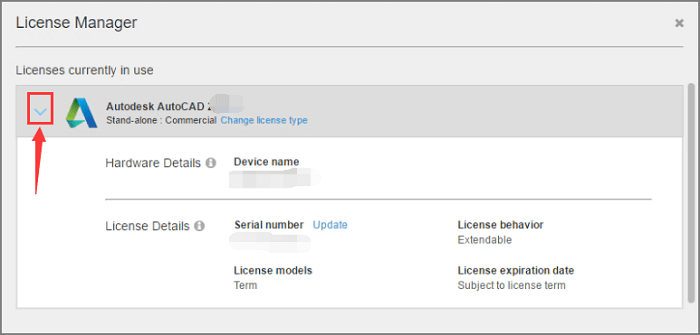
Autodesk AutoCAD 2016 및 이전 버전의 경우:
1단계. 프로그램을 엽니다.
2단계. 도움말 > 정보로 이동합니다.
3단계. 그런 다음 "정보" 창이 나타나면 제품 라이선스 정보를 선택합니다.
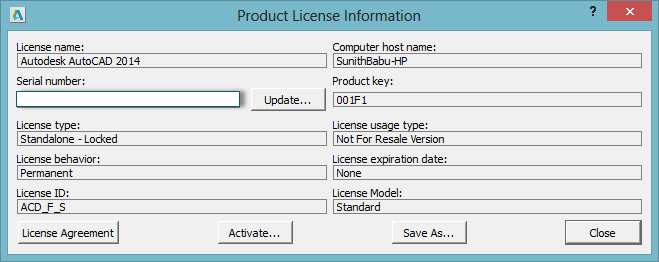
이 창은 라이센스 정보의 전체 세부 정보를 나열하고 "일련 번호" 상자를 찾은 다음 키를 복사합니다.
교육 커뮤니티에서 Autodesk 일련 번호 및 제품 키 찾기
교육 커뮤니티에 가입하면 키 번호가 자동으로 계정에 저장됩니다. 다음 단계를 따르세요.
1단계. 오른쪽으로 이동하여 "내 계정"을 클릭합니다.
2단계. "계정" > "제품" > "제품 다운로드" > "콘텐츠 유형" > "일련 번호"를 클릭합니다.
대화형 키 조회 도구 사용
Autodesk의 공식 웹 사이트를 탐색하면 많은 Autodesk 제품이 포함된 상자가 있는 "제품 키 조회" 페이지를 볼 수 있습니다.
1단계. "제품 키 조회" 페이지(https://www.autodesk.com/support/download-install/individuals/product-key/look-up-product-keys)로 이동합니다.
2단계. "어떤 제품에 키가 필요합니까?"라는 질문 아래 상자의 아이콘을 클릭하여 특정 프로그램을 선택합니다. 그러면 활성화 코드를 볼 수 있습니다.
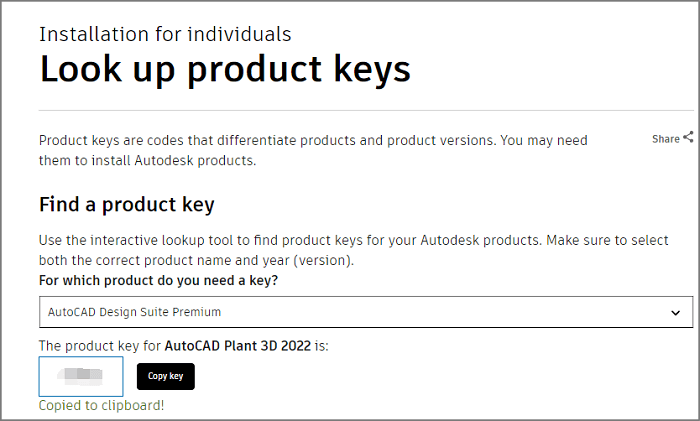
마무리
개별 Autodesk 사용자의 경우 6가지 옵션이 활성화 코드 검색에 적합합니다. 쉬운 조작 면에서는 EaseUS Key Finder프로그램을 추천하고 싶습니다.
2
- 관련 정보
- EaseUS 알아보기
- 리셀러
- 제휴 문의
- 고객센터
- 계정 찾기


